Appleov čitač zvan iBooks je dobar jer je besplatan, ugodno oko i integriran sa trgovinom trgovine iBook. Ali ima dovoljno nedostataka, jer u Cupertinu, namjerno nisu napravili besprijekoran proizvod u funkcionalnosti tako da ne pokvari raspoloženje na konkurentima čiji bi programi u App Storeu zauvijek mogli kupiti. Jedna od tih nedostataka je odsustvo tzv. noćni režim.
Noćni režim - prikaz laganog teksta na tamnoj pozadini. Vjeruje se da je tako zgodnije (i manje štetne za oči) čitati knjige u mraku. Dakle, to je ili ne - pitajte oftalmologa tokom sljedeće posjete, a mi ćemo razgovarati o tome kako možete nadoknaditi nedostatak noćnog režima u IBooksima.
Bez ikakvih trikova možete pretvoriti ovu stranicu iz knjige:

ovdje u ovome:

Kako uraditi? Veoma jednostavno:
- idite na iPhone, iPod Touch ili iPad postavke
- idite na meni "Glavni univerzalni pristup-3 klikova" Početna "
- odabrati "Uključeno isključeno. "Bijelo na crnoj":
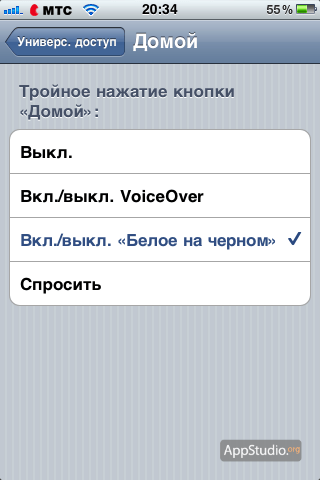 Sad trostruko prešanje kući.sve boje na ekranu bit će obrnute, a možete oponašati noćni režim ne samo u IBooks, već i ni u jednoj drugoj aplikaciji. Glavna stvar, trenirajte palac, jer nije uvijek lako izvesti trostruku prešanje s intervalom od nekoliko desetih sekundi;)
Sad trostruko prešanje kući.sve boje na ekranu bit će obrnute, a možete oponašati noćni režim ne samo u IBooks, već i ni u jednoj drugoj aplikaciji. Glavna stvar, trenirajte palac, jer nije uvijek lako izvesti trostruku prešanje s intervalom od nekoliko desetih sekundi;)
P.S. Ovaj čip je relevantan za one gadgete, gdje postoji podrška za univerzalni pristup: iPhone 3GS, iPhone 4, iPod Touch 3G i 4G, kao i iPad.
App Store ima mnogo različitih aplikacija za čitanje knjiga. Međutim, većina njih je neugodna u upotrebi, posebno, prilikom učitavanja knjiga u aplikaciji ili plaćenu. Ne znaju svi da nije potrebno tražiti specijalizirani alat za čitanje knjiga na iPhoneu. Odlična aplikacija za ovo ima iOS. Govor u ovom uputstvu, kao što ste već razumjeli, preći će o IBoborima.
iBooks - Appleova službena prijava za čitanje knjiga. U posljednjih nekoliko godina iBooks iz ne-dobre "čitatelja" pretvorene u izvrsnu sredstva, koja je fleksibilno konfigurirana i omogućava vam da unesete knjige što više brzi put. Iznenađen kad čujem slične o ibooksima? Dakle, niste ga pokušali davno iskoristite, ali sada ćemo objasniti sve.
To se plaši iBooks na prvi pogled. Nedostatak ruskih knjiga u trgovini. Ali ovo nije problem.
Koji formati knjiga podržava iBooks
iBooks radi sa dva formata datoteka - EPUB i PDF. Popularni sada FB2 format knjige nije podržan aplikacijom, ali nije teško pronaći alternativu na Internetu za gotovo sve knjige. Također na usluzi razne pretvarače koji odmah jedan format datoteke u drugom nije u drugom bez snažnog gubitka kvalitete.
Kako preuzeti knjige u Ibooks preko iTunesa
Korak 1. Pokrenite iTunes i idite na " Knjige" Ako iTunes nije instaliran na računaru, možete preuzeti najnoviju verziju uslužnog programa na službenoj web stranici Apple-a.
Napomena: Ako je odjeljak " Knjige"Nije prikazano, kliknite" Izmijenite meni"I aktivirajte odjeljak klikom na prekidač istog imena.
 Korak 2. Kliknite na " Medijski antitici"I prebacite knjige ili dokumente u epub ili pdf formati na iTunes prozor. Ako iznenada, iz nekog razloga, transfer se ne može prenijeti, dodavati knjige ručno pomoću izbornika " Dosije» → « Dodajte datoteku u biblioteku"(ili" Dodajte mapu u biblioteku"Ako želite preuzeti nekoliko knjiga odjednom, koji se prikupljaju u istom imeniku).
Korak 2. Kliknite na " Medijski antitici"I prebacite knjige ili dokumente u epub ili pdf formati na iTunes prozor. Ako iznenada, iz nekog razloga, transfer se ne može prenijeti, dodavati knjige ručno pomoću izbornika " Dosije» → « Dodajte datoteku u biblioteku"(ili" Dodajte mapu u biblioteku"Ako želite preuzeti nekoliko knjiga odjednom, koji se prikupljaju u istom imeniku).
 Korak 3. Povežite iPhone na računar i odaberite ga u iTunes.
Korak 3. Povežite iPhone na računar i odaberite ga u iTunes. 
Korak 4. Odaberite " Knjige"I aktivirajte prekidač" Sinhronizovati knjige».
 Korak 5. Kliknite " Sve knjige»Da biste prebacili sve knjige na iPhone ili" Odabrane knjige»Za prenos betona.
Korak 5. Kliknite " Sve knjige»Da biste prebacili sve knjige na iPhone ili" Odabrane knjige»Za prenos betona.
 Korak 6. Nakon završetka odabira kliknite " Spreman" Otvaranje iBooksa Nakon završetka sinhronizacije, vidjet ćete knjige koje su postavljene na policama koje se već mogu čitati.
Korak 6. Nakon završetka odabira kliknite " Spreman" Otvaranje iBooksa Nakon završetka sinhronizacije, vidjet ćete knjige koje su postavljene na policama koje se već mogu čitati.
 Kao što vidite, preuzimanje knjiga u IBooksima ne može se nazvati najjednostavnijim operacijom, posebno zbog činjenice da morate povezati iPhone s računarom pomoću kabla. Srećom, možete odbiti od žica.
Kao što vidite, preuzimanje knjiga u IBooksima ne može se nazvati najjednostavnijim operacijom, posebno zbog činjenice da morate povezati iPhone s računarom pomoću kabla. Srećom, možete odbiti od žica.
Kako preuzeti knjige u IBooks preko iTunes na Wi-Fi-u
Korak 1. Povežite iPhone na računar i pokrenite iTunes.
 Korak 2. Odaberite uređaj i karticu " Pregled»Aktivirajte prekidač" Sinhronizacija ovog iPada putem Wi-Fi-ja».
Korak 2. Odaberite uređaj i karticu " Pregled»Aktivirajte prekidač" Sinhronizacija ovog iPada putem Wi-Fi-ja».
 Korak 3. Kliknite " Spreman».
Korak 3. Kliknite " Spreman».
Nakon nanošenja postavki možete isključiti iPhone sa računara - veza s itunesom je pokvarena. To znači da možete preuzeti knjige u ibooks bez potrebe da se pridržavate uređaja na PC ili Mac pomoću kabla. Takođe možete ukloniti knjige sa iPhoneom na Wi-Fi-u.
Kako učitati knjige u ibooks putem mobilnog safarija
Korak 1. Otvorite Safari. I pređite na web mjesto bilo koje internetske biblioteke s mogućnošću preuzimanja knjiga u epub ili PDF formatu (na primjer, ovo).
Korak 2. Pronađite korištenje pretraživanja koje su vam potrebne.
Korak 3. Na stranici posvećenoj knjizi pronađite direktnu vezu da biste preuzeli knjigu u formatima već poznatim vama.
Korak 4. U prozoru koji se otvara, pomaknite se prema gore i kliknite na " Otvoreno u programu IBooks" Knjiga će biti dodana u vašu biblioteku.

Prvi članak iz ciklusa Kako čitati knjige na iPhoneuzavršeno. Sada znate kako prenijeti svoje omiljene knjige u ibooks na tri različita načina. Međutim, alternativne aplikacije nisu manje dobre i razgovarali smo o njima u tim člancima:
Za čitanje elektronske knjige Na iPhoneu, preuzmite besplatni IBooks aplikaciju iz AppStore-a. S njom možete čitati knjige koje su preuzete na iPhoneu iz računara, preuzmite besplatne ili plaćene e-poštu iz mrežnih trgovina ili čitajte PDF datoteke kopirane iz računara. Ako ste već preuzeli nekoliko e-knjiga, možete ih pročitati (kako je opisano u nastavku). Ako u IBooksima nema knjiga, a zatim naučite odjeljak u kojem se prikazuju uputstva za pretraživanje i preuzimanje.
- Kliknite "Početna" (dom). Domaći ekran se otvara.
- Idite na početni ekran koji sadrži ikonu IBooks. Na primjer, stavite prst na ekran i kliznite s lijeve strane da biste prelivili jedan ili više ekrana.
- Pritisnite iBooks. Otvara se prozor "Knjige".

- SVEDOK JOVANOVIĆ - ODGOVOR: - Ako se "Knjige" dugme nije prikazano na ekranu IBOOSS (središta vrha ekrana), a zatim tamo kliknite Ostale tipke. Nakon otvaranja ekrana za naplatu (kolekcije) kliknite "Knjige" da biste otvorili ekran istog imena.
- Odaberite knjigu koju želite otvoriti. Knjiga će se otvoriti. Prilikom otvaranja knjige aplikacija IBooks prikazuje zadnju otvorenu stranicu. Ako prvi put otvorite knjigu, iBooks prikazuju koricu ili prvu stranicu.
- Kliknite bilo gdje na ekranu da biste sakrili kontrole. Kontrole će nestati. Da biste ponovo pojavili kontrole, kliknite bilo gdje na ekranu.
- Kliknite na ekran s desne strane stranice da biste otišli na sljedeći. Da biste prikazali prethodnu stranicu, kliknite na lijevu stranu otvorene stranice ili kliknite na lijevu stranu stranice i pomaknite ga s desne strane.
- Da biste pogledali sljedeću stranicu, ali ne idite na njega, kliknite na desnu stranu otvorene stranice i povucite je ulijevo. Tada možete prebaciti stranicu ili otpustiti prst (stranica će se vratiti na prethodno mjesto).
- Za trenutni prijelaz na drugi dio knjige kliknite na ikonu Sadržaj (tabela sadržaja). Indikator možete koristiti i na dnu ekrana.
- U sadržaju odaberite dio knjige koji želite prikazati na ekranu.
- Da biste pretražili tekstualna knjiga, kliknite ikonu Pretraživanje (pretraga).
- U prozoru za pretraživanje unesite tekst.
- Odaberite rezultat pretraživanja koji želite vidjeti.


Kako promijeniti font u IBooks?
Kliknite na ekran za izgled kontrola, a zatim tipka postavki fonta (postavke fonta). U dijaloškom okviru Postavke fonta (postavke fonta) odaberite Mali (mali) ili "veliki" za promjenu slova. Kliknite "Fontovi" (fontovi) i na listi koja se pojavi, odaberite font koji želite koristiti. Nakon toga kliknite na ekran izvan dijaloškog okvira da biste ga zatvorili.
iBooks je unaprijed instalirana platforma za čitanje e-knjiga i slušanje umjetničkih i modernih radova na iPhoneu, iPadu ili iPod touch-u. Prvi put se čitalac pojavio sredinom 2010. godine i od tada je postao glavni, ali ne jedini, izvor inspiracije za vlasnike Apple opreme. Glavna ideja iBooksa je ubrzanje i pojednostaviti potragu za literaturom, pružajući pristup sinhroniziranoj i svakodnevno ažuriranoj biblioteci knjiga, a istovremeno - rješavati problem skladištenja radova u audio formatu: dodatni alati će Ne trebate - slušati, čitati i razviti, možete "ne odstupiti od blagajne".
Dodatni pluses IBooks:
- Česta ažuriranja. Apple-ov programeri ne mijenjaju tradicionalnu funkcionalnost, ali dizajnerski trendovi ne zaostaju i uvijek nude nove i radoznale odluke, poput mračne teme, podrške za geste i intuitivni katalog, gdje je nemoguće izgubiti;
- Dostupni formati: EPUB, PDF i IBOOSS (ekskluzivno proširenje od Applea, dizajnirano za proširenje standardnih funkcija knjiga i podataka "Stit" bez gubitka kvalitete). Čini se, nema iznenađenja, ali rezultat je impresivan!
- Automatski noćni režim. Ako postoji želja da se produbite kasno kasno u noć, a zatim će iPhone, iPad ili iPod touch pomoći u postizanju idealne atmosfere, a istovremeno će umanjiti opterećenje oka. Ako želite, postavka se uklanja ručno, ili automatski, ako je svjetlost dovoljno;
- Radite sa tekstom. Ideja je standardna - bilješke i citati. Ali inkarnacija je opet ispred vremena. Namjenski tekstualni presjeci mogu se udati za različite boje, prenose prijatelje na društvenim mrežama (podržanim od strane Facebooka) i pokrivaju dodatne oznake koje se automatski sinkroniziraju između Appleove tehnike (o tome koliko je slična događanja dalje u uputama).
Od uma iBooksa - precijenjena cijena (iako su besplatne kopije knjiga zaista puno) i dostupnost publikacija samo na engleski jezik. I ako dodate novac u kvalitetnu kupovinu u nekim slučajevima, lako je shvatiti nedostatak razumijevanja stranih riječi mnogo složeniji - morate doći do rječnika satima i poludeti ...
Kako sinhronizovati iBooks
Ne pruža se zasebna funkcija odgovorna za sinkronizaciju iBookinja na iPhoneu i iPadu i računarima MACOS. A ne radi se o lijenosti programera iz Applea, već u nevidljivosti takvih mehanizama. Vrijedno je odjaviti u trgovini i istovremeno čitač čitatelja iz dostupnog Apple ID računa na iPhoneu i iPad-u i sve - Sistem će se sjetiti nedavnog preuzimanja, shvatiti koje su stranice koje čitanje dovršene, pa čak i zauzimaju svaku bilješku Na toj tehnici gdje je želja da budete u mogućnosti nadahnuti radne klasike ili moderne publikacije. Glavna stvar vrijedi zapamtiti - jedan Apple ID račun za svaki uređaj i informacije ostat će na mjestu - i više od eksperimenta.
Kako opterećuju knjige
Nema iznenađenja:
- Otvorite iBooks iz prečaca na radnoj površini (ili preuzmite čitač iz App Store-a ako je alat izbrisao nepažnju);
- Istražite raspoloživi izbor i odmah preuzmite literaturu koju vam se svidjelo ili koristimo pretraživanje ili preporuke;
- Nakon završetka preuzimanja, idite u odjeljak "Biblioteka" i pripremite se za čitanje. Informacije o radu obavljene odmah će se pojaviti na drugim uređajima.
Rad sa IBooks je istinski užitak. Nema poteškoća na prvom poznanstvu sa sistemom, niti prilikom sinkronizacije ili razmjene informacija s drugim pametnim telefonima i tabletima koji se koriste sa jednim Apple ID-om.
